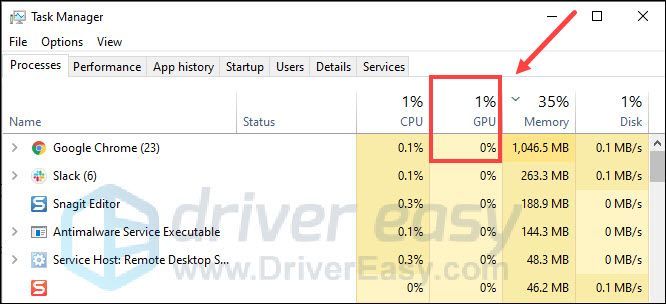
Kas olete silmitsi probleemiga, et teie sülearvuti ei kasuta spetsiaalset GPU-d? See võib videomängu mängides olla väga tüütu. Kuid hea uudis on see, et seda saab hõlpsasti parandada. Selles postituses räägime teile mõned nipid selle probleemi lahendamiseks.
Enne kui hakkate proovima allolevaid parandusi, veenduge, et teie sülearvuti on toiteallikaga ühendatud.
Proovige neid parandusi.
Te ei pea neid kõiki proovima. Lihtsalt kõndige ülalt alla, kuni leiate selle, mis teile sobib.
- Lülitage spetsiaalsele GPU-le käsitsi
- Käivitage Driver Easy ja klõpsake nuppu Skannida nüüd nuppu. Driver Easy skannib seejärel teie arvutit ja tuvastab kõik probleemsed draiverid.

- Klõpsake Värskenda kõik et automaatselt alla laadida ja installida kõigi teie süsteemis puuduvate või aegunud draiverite õige versioon. (Selleks on vaja Pro versioon — kui klõpsate käsul Värskenda kõik, palutakse teil uuendada.)
Või võite klõpsata Värskenda märgistatud seadme draiveri kõrval, et seda tasuta teha, kuid see on osaliselt käsitsi.
 Driver Easy Pro versioon tuleb koos täielik tehniline tugi . Kui vajate abi, võtke ühendust Driver Easy tugimeeskond juures support@drivereasy.com .
Driver Easy Pro versioon tuleb koos täielik tehniline tugi . Kui vajate abi, võtke ühendust Driver Easy tugimeeskond juures support@drivereasy.com . - Vajutage klaviatuuril nuppu Windowsi logo klahv ja ma võtme koos, et avada Windowsi sätted.
- Klõpsake Värskendus ja turvalisus .

- Klõpsake jaotises Windows Update nuppu Kontrolli kas uuendused on saadaval . Seejärel oodake, kuni protsess on lõpule viidud.

- Taaskäivitage arvuti.
- Paremklõpsake oma töölaua taustal ja valige NVIDIA juhtpaneel menüüst.

- Klõpsake vasakpoolsel paneelil 3D-sätete haldamine , seejärel valige Suure jõudlusega NVIDIA protsessor rippmenüüst ja klõpsake nuppu Rakenda muudatuste salvestamiseks.

- Klõpsake vasakpoolsel paneelil Määrake PhysX-i konfiguratsioon . Valige jaotises Select a PhysX protsessor rippmenüüst oma spetsiaalne GPU ja seejärel klõpsake nuppu Rakenda muudatuste salvestamiseks.

- Paremklõpsake oma töölaual ja valige AMD Radeoni seaded menüüst.

- Navigeerige lehele Süsteem sakk.

- Valige Lülitav graafika . See vaade loetleb hiljuti ja praegu töötavad rakendused.

- Valige programm ja valige Suur jõudlus rippmenüüst.

- Programmi uuesti käivitamine.
- Paremklõpsake oma töölaual ja valige Kuva seaded menüüst.

- Kerige kuvaseadetes lehte alla ja klõpsake Graafika seaded .

- Klõpsake Sirvige ja valige selle programmi käivitatav fail, mida soovite spetsiaalset GPU-d kasutada.

- Seejärel klõpsake Valikud .

- Valige hüpikaknas Suur jõudlus ja klõpsake Salvesta .

- Kui arvuti käivitub, vajutage BIOS-i sisenemiseks BIOS-klahvi. (Täpne vajutatav klahv sõltub teie sülearvuti tootjast, mis võib olla F10, F2, F12, F1 või DEL)
- Minema Kiibistik ja otsige spetsiaalset GPU konfiguratsiooni.
- Leidke spetsiaalne GPU funktsioon ja seadke see sisse Lubatud .
- GPU
Parandus 1: värskendage oma graafikadraiverit
Kui teil on probleem, et sülearvuti ei kasuta spetsiaalset GPU-d, peaks graafikadraiveri värskendamine olema teie valik, kuna vigane või aegunud graafikadraiver võib põhjustada palju probleeme. Seega veenduge alati, et teil oleks alati oma operatsioonisüsteemi jaoks uusim õige graafikadraiver.
Graafikadraiveri värskendamiseks on kaks võimalust. käsitsi ja automaatselt .
1. valik: värskendage graafikadraiverit käsitsi
Peate leidma oma graafikakaardi mudeli ja külastama tootja veebisaiti ( NVIDIA , AMD , Intel ). Valige kindlasti ainult teie Windowsi versiooniga ühilduvad draiverid. See nõuab mõningaid arvutioskusi.
Valik 2: värskendage graafikadraiverit automaatselt (soovitatav)
Kui teil pole aega, kannatlikkust ega arvutioskusi graafikadraiveri käsitsi värskendamiseks, saate seda teha automaatselt Lihtne juht . Driver Easy tuvastab teie süsteemi automaatselt ja leiab teie täpse graafika ja teie Windowsi versiooni jaoks õiged draiverid ning laadib need õigesti alla ja installib.
Pärast graafikadraiveri värskendamist taaskäivitage arvuti ja kontrollige, kas spetsiaalset GPU-d kasutatakse normaalselt.
Kui ei, siis ärge muretsege, võite proovida ka muid parandusi.
Parandus 2: installige kõik Windowsi värskendused
Kui värskendate oma operatsioonisüsteemi, saab teie sülearvuti uusimad parandused ja turvatäiustused. Paljud kasutajad teatasid, et lahendasid selle probleemi Windowsi värskenduste installimisega. Nii et peaksite proovima. Selleks tehke järgmist.
Nüüd saate kontrollida, kas teie spetsiaalset GPU-d kasutatakse.
Kui see meetod ei aita, jätkake järgmise parandusega.
Parandus 3: lülituge spetsiaalsele GPU-le käsitsi
Tavaliselt kasutab teie sülearvuti energia säästmiseks lihtsamate toimingute tegemiseks integreeritud GPU-d ja parema jõudluse tagamiseks lülitub tagasi spetsiaalsele GPU-le. Kuid kui see ei lülitu vajadusel spetsiaalsele GPU-le, saate seda teha käsitsi NVIDIA juhtpaneeli või AMD Radeoni sätete kaudu.
Lülituge spetsiaalsele NVIDIA GPU-le:
Teie sülearvuti peaks nüüd töötama spetsiaalse NVIDIA GPU-ga.
Lülituge spetsiaalsele AMD GPU-le:
See peaks nüüd töötama spetsiaalse AMD GPU-ga.
Kui aga mitte, võite vaadata järgmist parandust.
Parandus 4: muutke Windowsi graafikasätet
Teine võimalus sundida sülearvuti spetsiaalset GPU-d kasutama on graafikaseadete muutmine. Selleks tehke järgmist.
Pärast seda avage tegumihaldur, et kontrollida, kas programm kasutab spetsiaalset GPU-d.
Kui ei, vaadake rohkem lahendusi allpool.
Parandus 5: veenduge, et teie spetsiaalne GPU on BIOS-is lubatud
Kui teie sülearvuti ei suuda teie spetsiaalset GPU-d tuvastada, ei kasuta see seda enne, kui lubate selle otse BIOS-ist. Selleks tehke järgmist.
Kui olete lõpetanud, taaskäivitage sülearvuti ja vaadake, kas probleem on lahendatud.
Kui see trikk teie jaoks ei tööta, vaadake viimast lahendust.
Parandus 6: värskendage oma BIOS-i
Kui ükski ülaltoodud parandustest ei aita, peate võib-olla arvestama BIOS-i värskendamisega. BIOS-i värskendamisel toetab emaplaat uut riistvara, näiteks spetsiaalset GPU-d.
BIOS-i saate värskendada, minnes emaplaadi tootja veebisaidile ja laadides alla uusima BIOS-i versiooni.
Pane tähele : Vale BIOS-i värskendus võib põhjustada tõsiseid probleeme. Üksikasjalikud juhised BIOS-i värskendamise kohta leiate meie lehelt käepärane juhend või kontrollige oma emaplaadi kasutusjuhendit.
See kõik puudutab seda, kuidas parandada oma sülearvutit, mis ei kasuta GPU-d. Loodetavasti oli sellest postitusest abi. Kui teil on muid ettepanekuid või küsimusi, postitage need allpool olevasse kommentaaride jaotisse.
















![[LAHENDATUD] Printer ei prindi värviliselt](https://letmeknow.ch/img/knowledge-base/93/printer-not-printing-color.jpeg)

![Oculus Quest 2 mikrofon ei tööta [lahendatud]](https://letmeknow.ch/img/sound-issues/38/oculus-quest-2-mic-not-working.jpg)


![[Lahendatud] Kuidas parandada 0x80072EFD viga Windows 10-s](https://letmeknow.ch/img/common-errors/41/how-fix-0x80072efd-error-windows-10.jpg)
